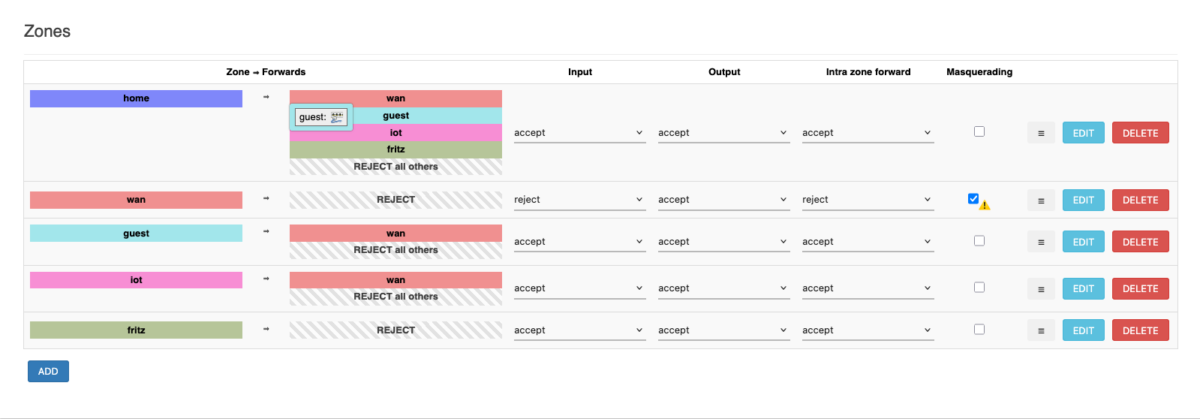According to AMD, there is a serious bug in TPM firmware with regards to attestation.
(In case you wonder, TPM attestation means that a party using a secret key can prove the secret key is handled securely by means of a hardware module, so it cannot be misused or accidentally exposed.)
AMD made a fix available already more than 2 years ago, according to said article.
I was curious and wanted to find out if MSI provided this fix to their customers already, so I executed the below PowerShell command (as an admin) on my PC that is equipped with a B550M PRO-VDH WIFI motherboard, running the latest UEFI version 7C95v2M (released 2025-04-17) as of today (2025-07-11):
PS C:\WINDOWS\system32> Get-TPM
TpmPresent : True
TpmReady : True
TpmEnabled : True
TpmActivated : True
TpmOwned : True
RestartPending : True
ManufacturerId : 1095582720
PpiVersion : 1.3
ManufacturerIdTxt : AMD
ManufacturerVersion : 3.92.0.5
ManufacturerVersionFull20 : 3.92.0.5
ManagedAuthLevel : Full
OwnerAuth :
OwnerClearDisabled : False
AutoProvisioning : Enabled
LockedOut : False
LockoutHealTime : 2 hours
LockoutCount : 0
LockoutMax : 32
SelfTest : {}As you can see, my board has a firmware version of 3.92.0.5 installed, which matches 3.*.0.* as vulnerable, while 3.*.2.* would have contained the fix.
This is very disappointing. I chose MSI and paid a premium price because I trusted MSI. It seems that when my other PC no longer receives Windows 10 updates in October, I need to choose a different supplier than MSI to build a new PC. 😞